Ansible入门与playbook实战
一、简要
1、关于Ansible
Ansible是一个部署一群远程主机的工具;Ansible通过SSH协议实现远程节点和管理节点之间的通信。理论上说,只要管理员通过ssh登录到一台远程主机上能做的操作,Ansible都可以做到。Ansible是python开发的,故依赖一些python库和组件,如:paramiko,PyYaml和jinja三个关键组件;
2、ansible架构: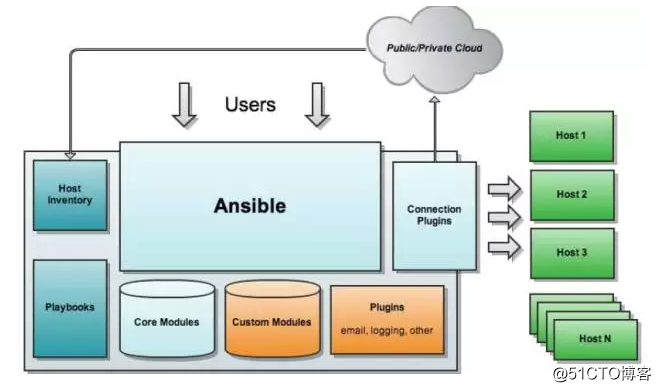
右边绿色部分是被管理的主机(虚拟机,物理机,云主机等)从以上架构图中可以看出
ansible是由主机清单(配置),playbook(配置),以及各模块插件组成;
简单的说就是,用户(管理员)通过ansible的主机清单配置或Playbook配置(一组任务),调用ansible的各种模块及参数来对
清单中的主机进行统一管理;
3、测试环境
本次测试环境:
ansible: CentOS7.4_x64 172.16.3.167 epel yum安装ansible
node1: 172.16.3.152 CenOS7.2_x64
node2: 172.16.3.216 CentOS7.2_x64
从ansible上生成ssh私钥并把对应公钥同步到两台node主机上,实现无密钥登录管理(推荐)[root@ansible ~]# ssh-keygen -t rsa
直接回车生成私钥;
同步到到两台node上
[root@ansible ~]# ssh-copy-id -i ~/.ssh/id_rsa 172.16.3.216
[root@ansible ~]# ssh-copy-id -i ~/.ssh/id_rsa 172.16.3.152注意同步过程需要输入yes和各自的root密码即可;此进可直接ssh [email protected] 就无密码登录上去啦!
配置ansible的主机清单,即把node1与node2主机添加到管理清单中
[root@ansible ~]# egrep -v '(^$|^#)' /etc/ansible/hosts
[websrvs]
172.16.3.152
172.16.3.216到此处配置的环境完成!
4、安装
目前,只要机器上安装了 Python 2.6 或 Python 2.7 (windows系统不可以做控制主机),都可以运行Ansible.
安装ansible很简单,可通过git从githu上直接获取代码,也可以像redhat/CentOS上通过yum进行安装,
[root@ansible ~]# yum install epel-release -y
[root@ansible ~]# yum install ansible -y
#查看版本
[root@ansible ~]# ansible --version
ansible 2.4.2.0 config file = /etc/ansible/ansible.cfg configured module search path = [u'/root/.ansible/plugins/modules', u'/usr/share/ansible/plugins/modules'] ansible python module location = /usr/lib/python2.7/site-packages/ansible executable location = /usr/bin/ansible python version = 2.7.5 (default, Nov 20 2015, 02:00:19) [GCC 4.8.5 20150623 (Red Hat 4.8.5-4)]二、配置及获取帮助说明
通过rpm -ql ansible可以看到有很多文件,主要是配置文件和和可执行文件,以及所依赖的python库文件
1、配置与执行文件说明
ansible的主配置文件
/etc/ansible/ansible.cfg
这个文件主要定义了roles_path路径,主机清单路径,连接清单中的主机方式等配置,这些大部的默认配置已经足够我们平时使用,如需要特别配置可以自行去修改;
/etc/ansible/hosts
这个配置文件就是默认主机清单配置文件,可通过ansible.cfg重新定义的;
如定义一组主机:
[root@ansible ~]# egrep -v '(^$|^#)' /etc/ansible/hosts
[websrvs]
172.16.3.152
172.16.3.216除了以上两个重要的配置文件还有三个重要的可执行文件分别是:
ansible 主执行程序,一般用于命令行下执行
ansible-playbook 执行playbook中的任务
ansible-doc 获取各模块的帮助信息
2、ansible 使用格式
ansible
HOST-PATTERN #匹配主机模式,如all表示所有主机
-m MOD_NAME #模块名 如:ping
-a MOD_ARGS #模块执行的参数
-f FORKS #生成几个子进行程执行
-C #(不执行,模拟跑) -u Username #某主机的用户名 -c CONNection #连接方式(default smart) 完整示例: [root@ansible ~]# ansible all -m shell -a "ifconfig|grep enp0s3" 172.16.3.152 | SUCCESS | rc=0 >> enp0s3: flags=4163<UP,BROADCAST,RUNNING,MULTICAST> mtu 1500 172.16.3.216 | SUCCESS | rc=0 >> enp0s3: flags=4163<UP,BROADCAST,RUNNING,MULTICAST> mtu 1500 3、ansible-doc 获取帮助信息
ansible模块比较多,可以通过ansible-doc --help 显示帮助信息
ansible doc -l 获取所有当前版本下的可用模块及简要信息
ansible-doc -s 模块名 获取指定模块帮助信息说明``
三、ansible常用模块
1、copy模块
从本地copy文件分发到目录主机路径
参数说明:
src= 源文件路径
dest= 目标路径
注意src= 路径后面带/ 表示带里面的所有内容复制到目标目录下,不带/是目录递归复制过去
content= 自行填充的文件内容
owner 属主
group 属组
mode权限
示例:
ansible all -m copy -a "src=/etc/fstab dest=/tmp/fstab.ansible mode=600"
ansible all -m copy -a "content='hi there\n' dest=/tmp/hi.txt"
到node1上查看
[root@node1 tmp]# ll -rw------- 1 root root 465 2月 9 14:59 fstab.ansible -rw-r--r-- 1 root root 9 2月 9 14:58 hi.txt 2、fetch模块
从远程主机拉取文件到本地
示例
[root@ansible ~]# ansible all -m fetch -a "src=/tmp/hi.txt dest=/tmp"
172.16.3.152 | SUCCESS => {
"changed": true, "checksum": "279d9035886d4c0427549863c4c2101e4a63e041", "dest": "/tmp/172.16.3.152/tmp/hi.txt", "md5sum": "12f6bb1941df66b8f138a446d4e8670c", "remote_checksum": "279d9035886d4c0427549863c4c2101e4a63e041", "remote_md5sum": null } .......省略说明:fetch使用很简单,src和dest,dest只要指定一个接收目录,默认会在后面加上远程主机及src的路径
3、command模块
在远程主机上执行命令,属于裸执行,非键值对显示;不进行shell解析;
示例1:
[root@ansible ~]# ansible all -m command -a "ifconfig"
172.16.3.152 | SUCCESS | rc=0 >>
enp0s3: flags=4163<UP,BROADCAST,RUNNING,MULTICAST> mtu 1500 inet 172.16.3.152 netmask 255.255.255.0 broadcast 172.16.3.255 .....省略..... 172.16.3.216 | SUCCESS | rc=0 >> enp0s3: flags=4163<UP,BROADCAST,RUNNING,MULTICAST> mtu 1500 inet 172.16.3.216 netmask 255.255.255.0 broadcast 172.16.3.255 .....省略.....示例2:
[root@ansible ~]# ansible all -m command -a "ifconfig|grep lo"
172.16.3.152 | FAILED | rc=2 >>
[Errno 2] 没有那个文件或目录
172.16.3.216 | FAILED | rc=2 >>
[Errno 2] 没有那个文件或目录这就是因为command模块不是shell解析属于裸执行导致的
为了能达成以上类似shell中的解析,ansible有一个shell模块;
4、shell模块
由于commnad只能执行裸命令(即系统环境中有支持的命令),至于管道之类的功能不支持,
shell模块可以做到
示例:
[root@ansible ~]# ansible all -m shell -a "ifconfig|grep lo"
172.16.3.152 | SUCCESS | rc=0 >>
lo: flags=73<UP,LOOPBACK,RUNNING> mtu 65536 loop txqueuelen 0 (Local Loopback) 172.16.3.216 | SUCCESS | rc=0 >> lo: flags=73<UP,LOOPBACK,RUNNING> mtu 65536 loop txqueuelen 0 (Local Loopback) 5、file模块
设置文件属性(创建文件)
常用参数:
path目标路径
state directory为目录,link为软件链接
group 目录属组
owner 属主
等,其他参数通过ansible-doc -s file 获取
示例1:创建目录
[root@ansible ~]# ansible all -m file -a "path=/var/tmp/hello.dir state=directory"
172.16.3.152 | SUCCESS => {
"changed": true,
"gid": 0, "group": "root", "mode": "0755", "owner": "root", "path": "/var/tmp/hello.dir", "size": 6, "state": "directory", "uid": 0 } 172.16.3.216 | SUCCESS => { "changed": true, .....省略.....示例2:创建软件链接
[root@ansible ~]# ansible all -m file -a "src=/tmp/hi.txt path=/var/tmp/hi.link state=link"
172.16.3.152 | SUCCESS => {
"changed": true,
"dest": "/var/tmp/hi.link", "gid": 0, "group": "root", "mode": "0777", "owner": "root", "size": 11, "src": "/tmp/hi.txt", "state": "link", "uid": 0 } 172.16.3.216 | SUCCESS => { "changed": true, .....省略..... 6、cron模块
通过cron模块对目标主机生成计划任务
常用参数:
除了分(minute)时(hour)日(day)月(month)周(week)外
name: 本次计划任务的名称
state: present 生成(默认) |absent 删除 (基于name)
示例:对各主机添加每隔3分钟从time.windows.com同步时间
[root@ansible ~]# ansible all -m cron -a "minute=*/3 job='/usr/sbin/update time.windows.com &>/dev/null' name=update_time"
172.16.3.152 | SUCCESS => {
"changed": true,
"envs": [],
"jobs": [ "update_time" ] } 172.16.3.216 | SUCCESS => { "changed": true, "envs": [], "jobs": [ "update_time" ] } #到node1上查看 [root@node1 tmp]# crontab -l #Ansible: update_time */3 * * * * /usr/sbin/update time.windows.com &>/dev/null 示例2:删除计划任务
[root@ansible ~]# ansible all -m cron -a "name=update_time state=absent"
172.16.3.152 | SUCCESS => {
"changed": true,
"envs": [],
"jobs": [] } 172.16.3.216 | SUCCESS => { "changed": true, "envs": [], "jobs": [] } #node1上查看 [root@node1 tmp]# crontab -l 会发现已经被删除了7、yum模块
故名思义就是yum安装软件包的模块;
常用参数说明:
enablerepo,disablerepo表示启用与禁用某repo库
name 安装包名
state (present' orinstalled', latest')表示安装, (absent' or `removed') 表示删除
示例:通过安装epel扩展源并安装nginx
[root@ansible ~]# ansible all -m yum -a "name=epel-release state=installed"
[root@ansible ~]# ansible all -m yum -a "name=nginx state=installed"8、service模块
服务管理模块
常用参数:
name:服务名
state:服务状态
enabled: 是否开机启动 true|false
runlevel: 启动级别 (systemed方式忽略)
示例:
[root@ansible ~]# ansible all -m service -a "name=nginx state=started enabled=true"
到node1上查看
[root@node1 tmp]# systemctl status nginx
● nginx.service - The nginx HTTP and reverse proxy server
Loaded: loaded (/usr/lib/systemd/system/nginx.service; enabled; vendor preset: disabled) Active: active (running) since 五 2018-02-09 15:54:29 CST; 1min 49s ago Main PID: 10462 (nginx) CGroup: /system.slice/nginx.service ├─10462 nginx: master process /usr/sbin/nginx └─10463 nginx: worker process ......省略......9、script模块
把本地的脚本传到远端执行;前提是到远端可以执行,不要把Linux下的脚本同步到windows下执行;
直接上示例:
本地ansible上的脚本:
[root@ansible ~]# cat test.sh
#!/bin/bash
echo "ansible script test!" > /tmp/ansible.txt
[root@ansible ~]# ansible all -m script -a "/root/test.sh" 172.16.3.152 | SUCCESS => { "changed": true, "rc": 0, "stderr": "Shared connection to 172.16.3.152 closed.\r\n", "stdout": "", "stdout_lines": [] } 172.16.3.216 | SUCCESS => { "changed": true, "rc": 0, "stderr": "Shared connection to 172.16.3.216 closed.\r\n", "stdout": "", "stdout_lines": [] } 到node1上查看 [root@node1 tmp]# ls ansible.txt fstab.ansible hi.txt [root@node1 tmp]# cat ansible.txt ansible script test! script模块这个功能可以做很多事,就看你怎么用了~
以上是常用模块,至于其他模块的使用可通过官方模块列表获得~
四、Playbook实战
playbook是Ansible的配置,部署和编排的语言。他们可以描述你所希望的远程系统强制执行的政策,或者在一般的IT流程的一组步骤;形象点的说就是:如果ansible的各模块(能实现各种功能)是车间里的各工具;playbook就是指导手册,目标远程主机就是库存和原料对象.
playbook是基于YAML语言格式配置,关于YAML
更多playbook官方说明参考
1、playbook的核心元素
hosts : playbook配置文件作用的主机
tasks: 任务列表
variables: 变量
templates:包含模板语法的文本文件
handlers :由特定条件触发的任务
roles :用于层次性、结构化地组织playbook。roles 能够根据层次型结构自动装载变量文件、tasks以及handlers等
2、playbook运行方式
ansible-playbook --check 只检测可能会发生的改变,但不真执行操作
ansible-playbook --list-hosts 列出运行任务的主机
ansible-playbook --syntax-check playbook.yaml 语法检测
ansible-playbook -t TAGS_NAME playbook.yaml 只执行TAGS_NAME任务
ansible-playbook playbook.yaml 运行
3、通过playbook安装管理redis服务
#在家目录下创建playbooks
[root@ansible ~]# mkidr playbooks
[root@ansible ~]# cd playbooks
[root@ansible playbooks]# cat redis_first.yaml
- hosts: all
remote_user: root
tasks:
- name: install redis
yum: name=redis state=latest - name: start redis service: name=redis state=started 语法检测:
[root@ansible playbooks]# ansible-playbook --syntax-check redis_first.yaml playbook: redis_first.yaml说明语法没有 问题
将要执行的主机:
[root@ansible playbooks]# ansible-playbook --list-hosts redis_first.yaml playbook: redis_first.yaml play #1 (all): all TAGS: [] pattern: [u'all'] hosts (2): 172.16.3.216 172.16.3.152执行
[root@ansible playbooks]# ansible-playbook redis_first.yaml
PLAY [all] ***************************************************************************************************************** TASK [Gathering Facts] ***************************************************************************************************** ok: [172.16.3.216] ok: [172.16.3.152] TASK [install redis] ******************************************************************************************************* changed: [172.16.3.216] changed: [172.16.3.152] TASK [start redis] ********************************************************************************************************* changed: [172.16.3.152] changed: [172.16.3.216] PLAY RECAP ***************************************************************************************************************** 172.16.3.152 : ok=3 changed=2 unreachable=0 failed=0 172.16.3.216 : ok=3 changed=2 unreachable=0 failed=0 说明:
自上而下列出了三个任务,分别是[Gathering Facts] , [install redis], [start redis],其中各主机上成功为ok=3,有两项任务执行结果是changed
不可达 和失败的任务均为0;
由于上面的操作是直接安装redis服务并启动,并没有配置文件,这还不能往生产环境中使用,生产环境中的redis肯定有不同的配置项,因此需要在安装时提供配置文件
4、带配置文件的安装管理redis
首先复制一个redis.conf到本地并进行修改
[root@ansible ~]# ansible 172.16.3.152 -m fetch -a "src=/etc/redis.conf dest=./"
[root@ansible ~]# mv /root/172.16.3.152/etc/redis.conf /root/playbooks/redis.conf
修改bind 0.0.0.0 cat redis_second.yaml - hosts: all #所有远程主机 remote_user: root #以远程主机上root用户执行 tasks: #任务 - name: install redis #任务之安装 yum: name=redis state=latest #动作调用yum模块安装 - name: copy config file #任务之复制同步配置文件到远程目标主机 copy: src=/root/playbooks/redis.conf dest=/etc/redis.conf owner=redis #动作copy模块执行 notify: restart redis #触发的动作 tags: configfile #任务标记名configfile - name: start redis #任务之启动redis service: name=redis state=started #动作调用sevice模块 handlers: #特定情况下,接收到其他任务的通知时被触发 - name: restart redis service: name=redis state=restarted再次测试并执行
[root@ansible playbooks]# ansible-playbook redis_second.yaml
PLAY [all] **************************************************************************************************************** TASK [Gathering Facts] **************************************************************************************************** ok: [172.16.3.152] ok: [172.16.3.216] TASK [install redis] ****************************************************************************************************** ok: [172.16.3.216] ok: [172.16.3.152] TASK [copy config file] *************************************************************************************************** changed: [172.16.3.152] changed: [172.16.3.216] TASK [start redis] ******************************************************************************************************** ok: [172.16.3.152] ok: [172.16.3.216] RUNNING HANDLER [restart redis] ******************************************************************************************* changed: [172.16.3.152] changed: [172.16.3.216] PLAY RECAP **************************************************************************************************************** 172.16.3.152 : ok=5 changed=2 unreachable=0 failed=0 172.16.3.216 : ok=5 changed=2 unreachable=0 failed=0 可以发现只是加了一个配置文件,所有的任务都执行了,可否只应用新添加的任务?当然可以
这里就要通过
ansible-playbook -t TAGS_NAME 来执行了
可以把redis.conf中添加一个登录密码再执行测试下:
[root@ansible playbooks]# ansible-playbook -t configfile redis_second.yaml
PLAY [all] **************************************************************************************************************** TASK [Gathering Facts] **************************************************************************************************** ok: [172.16.3.152] ok: [172.16.3.216] TASK [copy config file] *************************************************************************************************** changed: [172.16.3.216] changed: [172.16.3.152] RUNNING HANDLER [restart redis] ******************************************************************************************* changed: [172.16.3.152] changed: [172.16.3.216] PLAY RECAP **************************************************************************************************************** 172.16.3.152 : ok=3 changed=2 unreachable=0 failed=0 172.16.3.216 : ok=3 changed=2 unreachable=0 failed=0 以上执行结果就没有 了安装与启动的步骤~只有更新和重启!
更多playbook使用示例请添加链接描述
总结:
ansible通过常用模块在命令行就可以针对主机清单来管理配置远程主机,无需要代理客户端程序,但需要目标主机有ssh和python2.4+;基于
ssh协议既可以通过用户名和密码,也可以通过私钥,推荐使用私钥;
windows上需要安装powershell及winrm服务也可以做到,关于这方面 可以参考我之前的博客 ansible自动化管理windows
通过ansib-doc来获取模块信息及指定模块帮助信息;
ansible-playbook 基于YAML语法配置;可以对playbook文件进行测试,解析并执行应用于指定无端主机;非常方便我们统一编排分发管理远程主机;
本文旨在入门;后续会针对playbook的roles角色及其他更多强大功能再进行详细说明;如有不当之处欢迎留言交流!